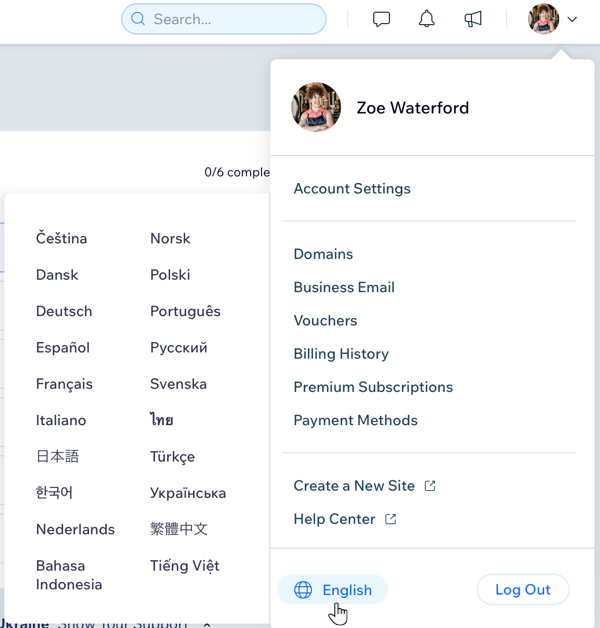Wix Bookings: 언어 변경하기
2 분
페이지 메뉴
- 사이트 내 자동 생성 텍스트의 언어 변경하기
- 대시보드 및 에디터 언어 변경하기
라이브 사이트의 Wix Bookings에서 표시되는 일부 텍스트는 직접 작성한 텍스트입니다. (예: 서비스의 이름 및 설명) 캘린더의 날짜 및 월의 이름과 같은 다른 텍스트는 자동으로 생성됩니다.
이와 같이 자동으로 생성되는 텍스트는 25개 이상의 언어로 변경할 수 있습니다.
자동 생성 텍스트의 설정 가능 언어 목록을 확인하세요
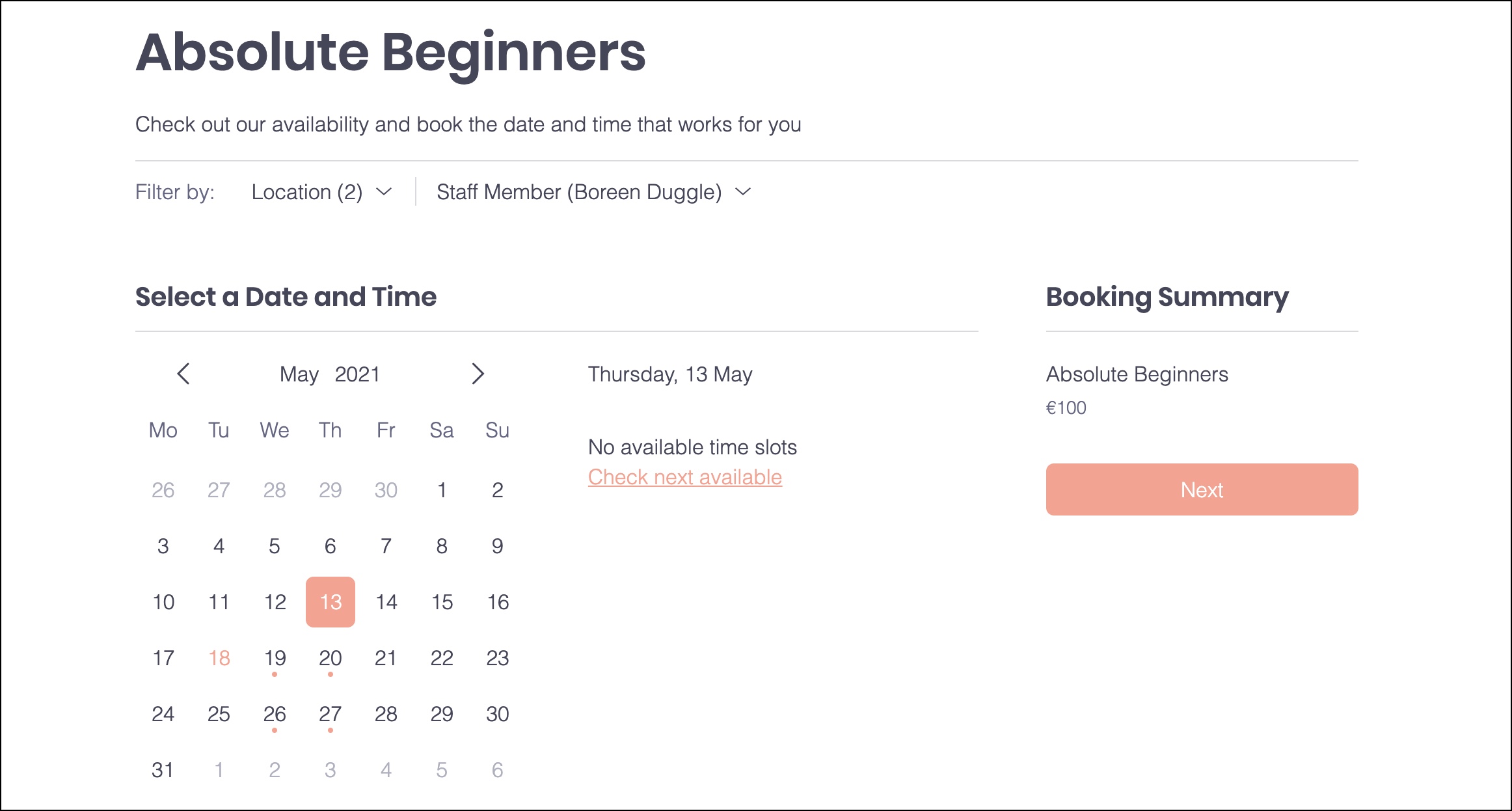
사이트 내 자동 생성 텍스트의 언어 변경하기
제공하는 서비스 유형과 같이 웹사이트 내에서 자동으로 생성되는 텍스트가 고객에게 올바른 언어로 표시되도록 설정하세요. 선택한 사이트 언어, 통화, 지역 설정을 통해 고객이 더 현지에 가까운 경험을 할 수 있습니다.
사이트 내 자동 생성 텍스트의 언어를 변경하려면:
- 사이트 대시보드의 언어 및 지역으로 이동합니다.
- 사이트 언어 드롭다운에서 언어를 선택합니다.
- (선택사항) 지역 형식 드롭다운에서 지역을 선택합니다. 이는 날짜, 숫자, 단위를 설정합니다.
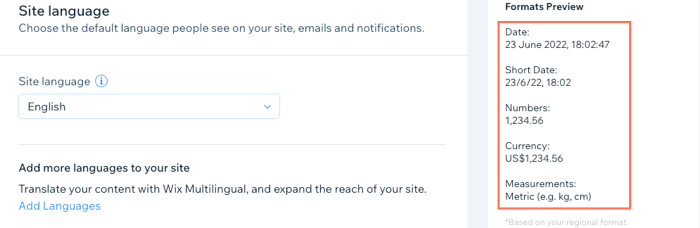
도움말:
사이트 언어를 변경해도 직접 추가한 텍스트는 해당 언어로 번역되지 않습니다. 향후에 해당 기능이 추가되길 원한다면 여기에서 투표하세요.
대시보드 및 에디터 언어 변경하기
본인이 작업하기 편한 언어로 대시보드 및 에디터의 언어를 설정합니다. 이는 사이트를 방문한 고객에게 표시되는 언어를 변경하지 않습니다. 하지만, 한 개 이상의 사이트가 있는 경우 해당 변경은 계정의 모든 사이트에 적용됩니다.
대시보드 및 에디터의 언어를 변경하려면:
- 사이트 대시보드의 언어 및 지역으로 이동합니다.
- 계정 언어로 스크롤해 드롭다운에서 언어를 선택합니다.
도움말:
상단의 계정 패널에서 사이트 언어를 업데이트할 수도 있습니다. 패널을 클릭해 연 후 하단에 있는 언어에 마우스오버하고 원하는 언어를 선택합니다.
원하는 언어가 목록에 없다면, Wix Nookings에 추가되길 원하는 언어에 대해 투표하세요.
원하는 언어가 목록에 없다면, Wix Nookings에 추가되길 원하는 언어에 대해 투표하세요.